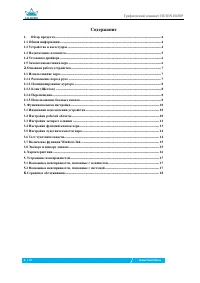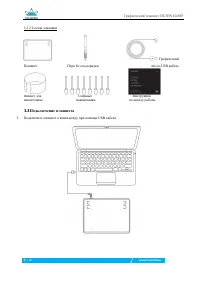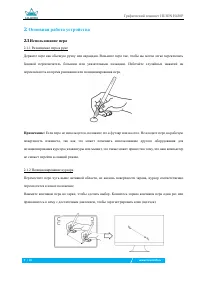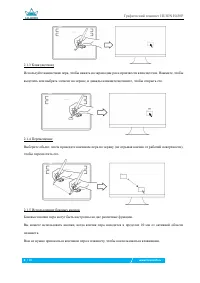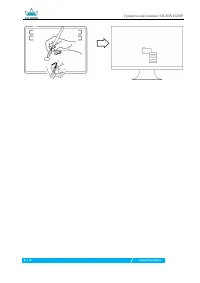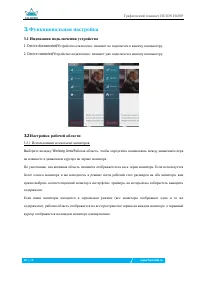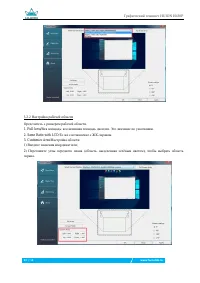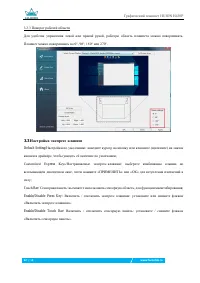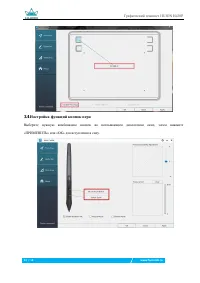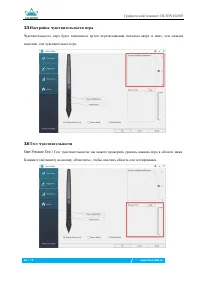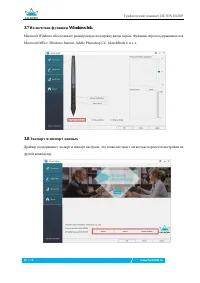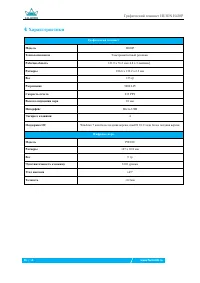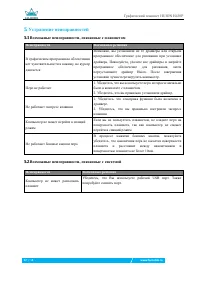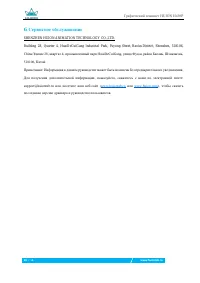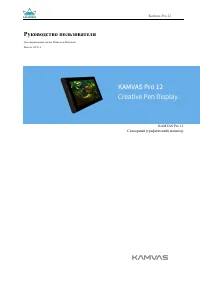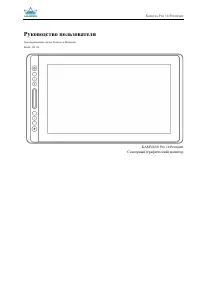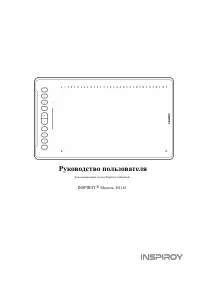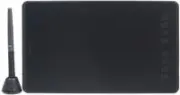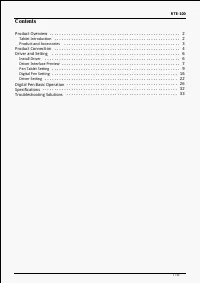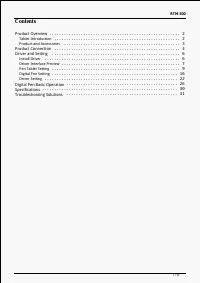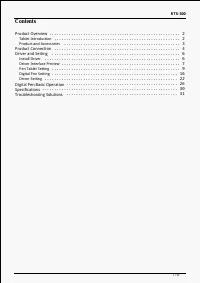Страница 2 - Графический планшет HUION H430P; Меры предосторожности; сохраните его для дальнейшего использования.
Графический планшет HUION H430P 2 / 18 www.huiontab.ru Меры предосторожности 1. Пожалуйста, перед использованием внимательно ознакомьтесь с данным руководством пользователя и сохраните его для дальнейшего использования. 2. Перед тем, как почистить планшет, обязательно отключите его от USB порта комп...
Страница 3 - Содержание
Графический планшет HUION H430P 3 / 18 www.huiontab.ru Содержание 1. Обзор продукта ............................................................................................................................. 4 1.1 Общая информация ......................................................................
Страница 4 - Общая информация; Благодарим за выбор графического планшета HUION; Устройство и аксессуары
Графический планшет HUION H430P 4 / 18 www.huiontab.ru 1. Обзор продукта 1.1 Общая информация Благодарим за выбор графического планшета HUION ® INSPIROY ® H430P. Это новое поколение портативных настольных графических планшетов профессионального уровня. INSPIROY H430P создан, чтобы изменить представл...
Страница 5 - Графический; Подключение планшета; Подключите планшет к компьютеру при помощи USB кабеля.
Графический планшет HUION H430P 5 / 18 www.huiontab.ru 1.2.2 Состав упаковки Графический Планшет Перо без подзарядки micro-USB кабель Пинцет для Сменные Инструкция наконечника наконечники по началу работы 1.3 Подключение планшета 1. Подключите планшет к компьютеру при помощи USB кабеля.
Страница 6 - Установка драйвера
Графический планшет HUION H430P 6 / 18 www.huiontab.ru 1.4 Установка драйвера 1.4.1 Поддержка операционных систем Windows 7 или более поздняя версия, macOS 10.12 или более поздняя версия 1.4.2 Установка путем скачивания Скачайте драйвер сайте: www.huion.com/download или на сайте http://huiontab.ru/c...
Страница 7 - Основная работа устройства; Использование пера; переключатель во время рисования или позиционирования пера.
Графический планшет HUION H430P 7 / 18 www.huiontab.ru 2. Основная работа устройства 2.1 Использование пера 2.1.1 Размещение пера в руке Держите перо как обычную ручку или карандаш. Возьмите перо так, чтобы вы могли легко переключать боковой переключатель большим или указательным пальцами. Избегайте...
Страница 8 - чтобы переместить его.
Графический планшет HUION H430P 8 / 18 www.huiontab.ru 2.1.3 Клик (щелчок) Используйте наконечник пера, чтобы нажать на экран один раз и произвести клик/щелчок. Нажмите, чтобы выделить или выбрать элемент на экране, и дважды кликните/щелкните, чтобы открыть его. 2.1.4 Перемещение Выберите объект, за...
Страница 10 - Функциональная настройка; Индикация подключения устройства; Использование нескольких мониторов
Графический планшет HUION H430P 10 / 18 www.huiontab.ru 3. Функциональная настройка 3.1 Индикация подключения устройства 1. Device disconnected/Устройство отключено: планшет не подключен к вашему компьютеру. 2. Device connected/Устройство подключено: планшет уже подключен к вашему компьютеру. 3.2 На...
Страница 11 - Оределитесь с размером рабочей области.
Графический планшет HUION H430P 11 / 18 www.huiontab.ru 3.2.2 Настройка рабочей области Оределитесь с размером рабочей области. 1. Full Area/Вся площадь: вся активная площадь дисплея. Это значение по умолчанию. 2. Same Ratio with LCD/То же соотношение с ЖК-экраном. 3. Customize Area/Настройка област...
Страница 12 - Настройка экспресс клавиш; кнопки в драйвере, чтобы увидеть её значение по умолчанию
Графический планшет HUION H430P 12 / 18 www.huiontab.ru 3.2.3 Поворот рабочей области Для удобства управления левой или правой рукой, рабочую область планшета можно поворачивать. Планшет можно поворачивать на 0°, 90°, 180° или 270°. 3.3 Настройка экспресс клавиш Default Setting/Настройки по умолчани...
Страница 13 - Настройка функций кнопок пера; «ПРИМЕНИТЬ» или «ОК» для вступления в силу.
Графический планшет HUION H430P 13 / 18 www.huiontab.ru 3.4 Настройка функций кнопок пера Выберите нужную комбинацию кнопок во всплывающем диалоговом окне, затем нажмите «ПРИМЕНИТЬ» или «ОК» для вступления в силу.
Страница 14 - Настройка чувствительности пера
Графический планшет HUION H430P 14 / 18 www.huiontab.ru 3.5 Настройка чувствительности пера Чувствительность пера будет изменяться путем перетаскивания ползунка вверх и вниз, чем меньше значение, тем чувствительнее перо. 3.6 Тест чувствительности Start Pressure Test / Тест чувствительности: вы может...
Страница 17 - Устранение неисправностей; Возможные неисправности, связанные с планшетом; Перо не работает; Возможные неисправности, связанные с системой; Неисправности
Графический планшет HUION H430P 17 / 18 www.huiontab.ru 5. Устранение неисправностей 5.1 Возможные неисправности, связанные с планшетом Неисправности Возможные решения В графическом программном обеспечении нет чувствительности к нажиму, но курсор двигается Возможно, вы установили не те драйверы или ...
Страница 18 - Сервисное обслуживание; или
Графический планшет HUION H430P 18 / 18 www.huiontab.ru 6. Сервисное обслуживание SHENZHEN HUION ANIMATION TECHNOLOGY CO.,LTD. Building 28, Quarter 4, HuaiDeCuiGang Industrial Park, Fuyong Street, Bao'an District, Shenzhen, 518106, China/Здание 28, квартал 4, промышленный парк HuaiDeCuiGang, улица Ф...